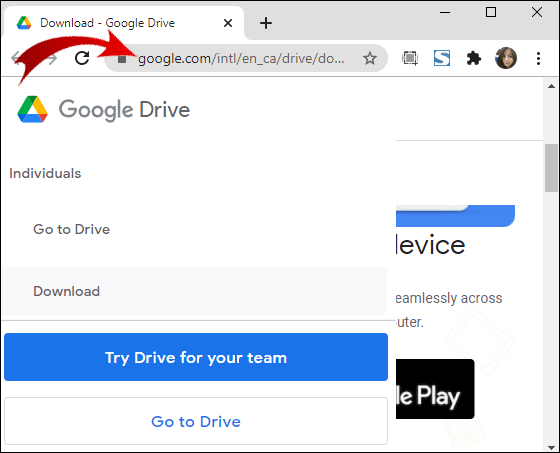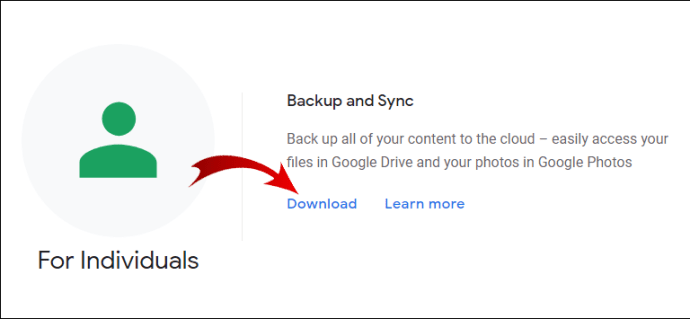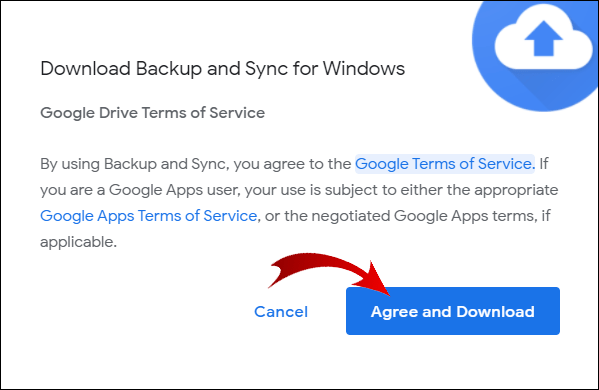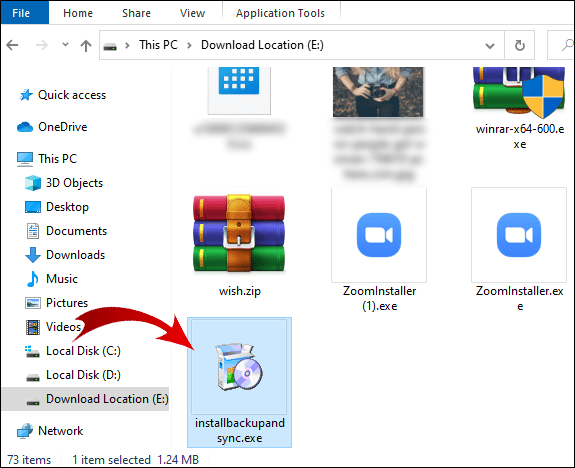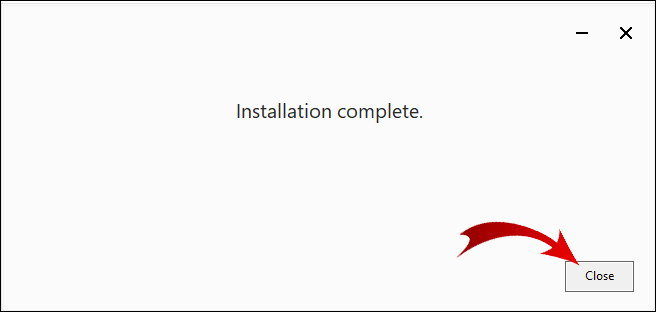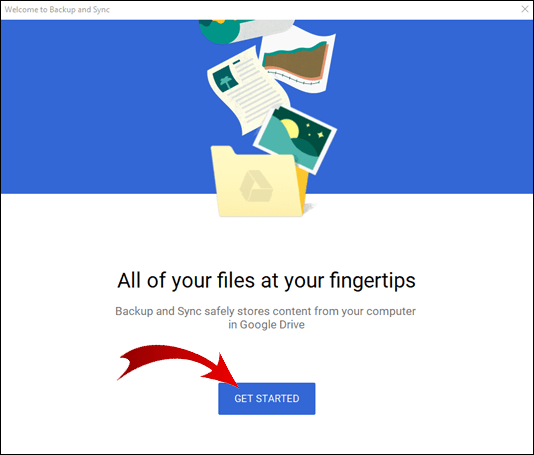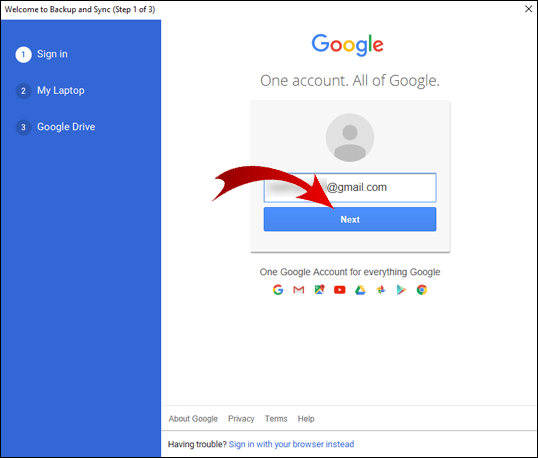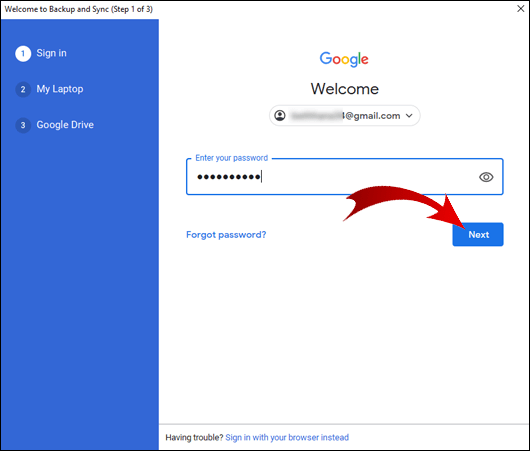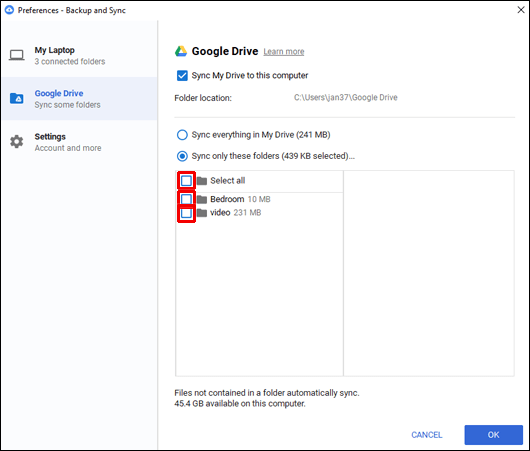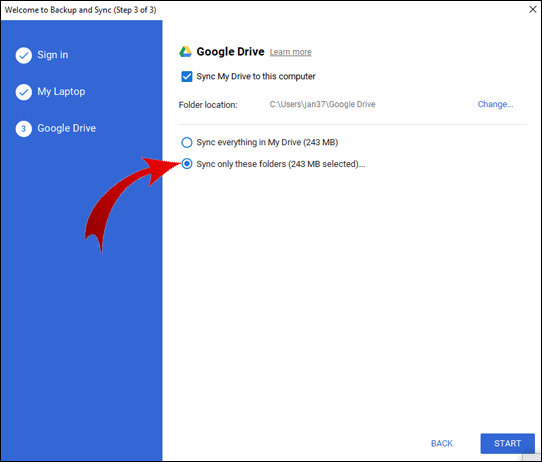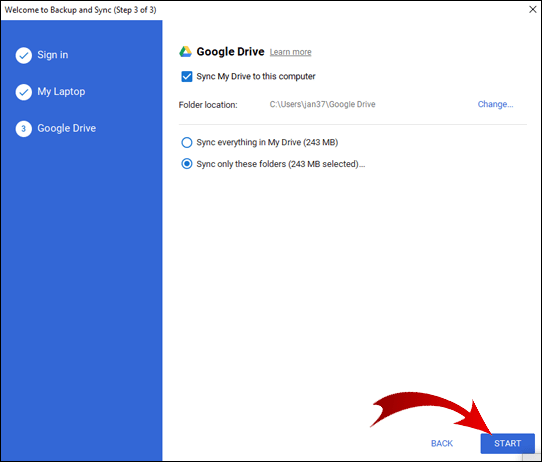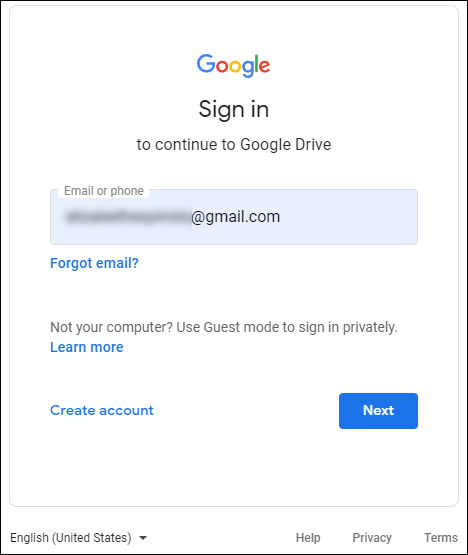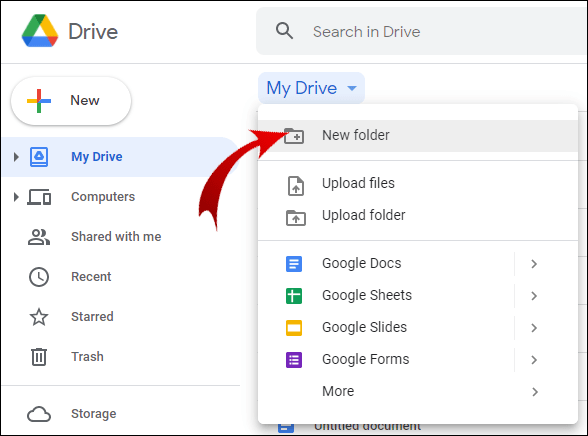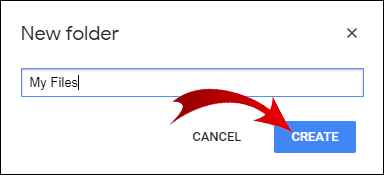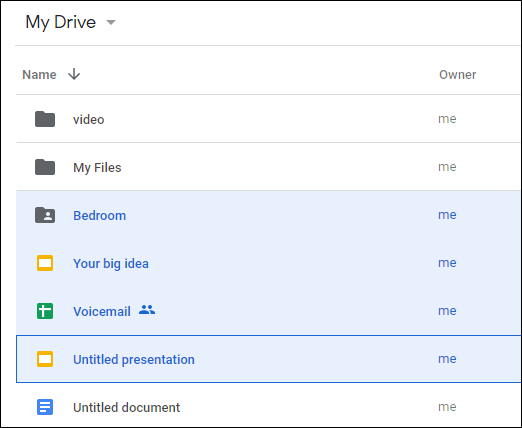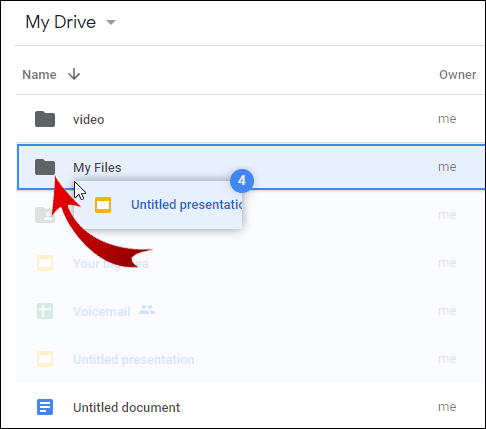Google автоматично ще ципира папка или няколко файла, когато се опитате да ги изтеглите от вашия Google Диск. Но това може да не е това, което искате.

За щастие има начин да изтеглите цяла папка от Google Диск, без да ципвате. Има и други важни функции, за които може да не знаете, като качване на папка без ципване, намиране на папката на Google Диск на компютъра ви и др.
В тази статия ще ви покажем как да направите всичко това в няколко лесни стъпки.
Как да изтеглите папка на Google Диск без цип?
Не можете да изтеглите папка от Google Диск, без да компресирате. Това не е възможно във вашия уеб браузър.
Един от начините да заобиколите този проблем е да изтеглите Backup and Sync за вашия работен плот.
- Отидете на страницата за изтегляне за архивиране и синхронизиране.
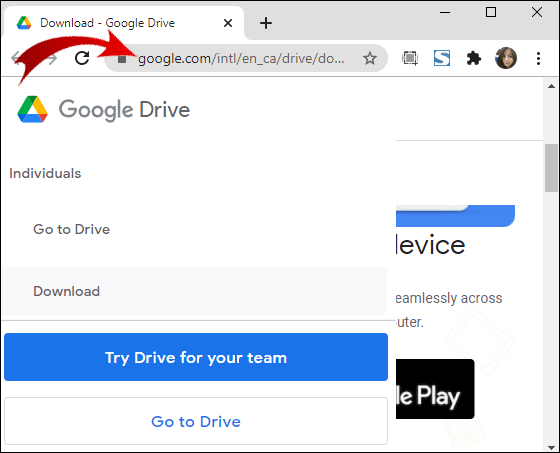
- В раздела „Архивиране и синхронизиране“ щракнете върху „Изтегляне“.
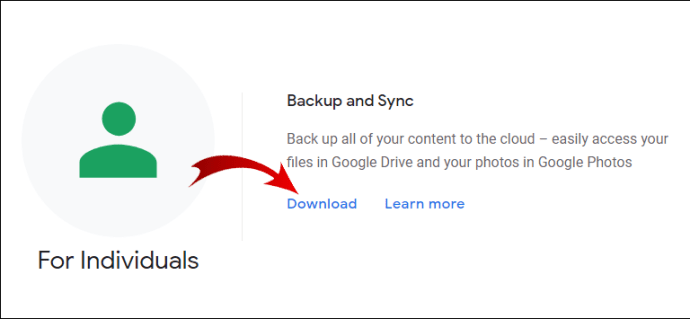
- Кликнете върху „Приемам и изтегляне“, за да започнете изтеглянето на инсталацията.
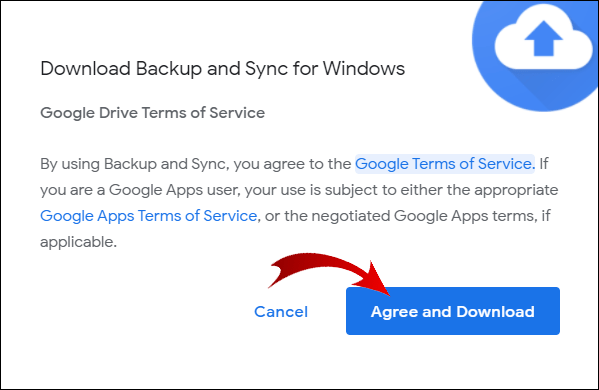
- Отидете в папката, от която сте изтеглили инсталацията и стартирайте „installbackupandsync.exe“.
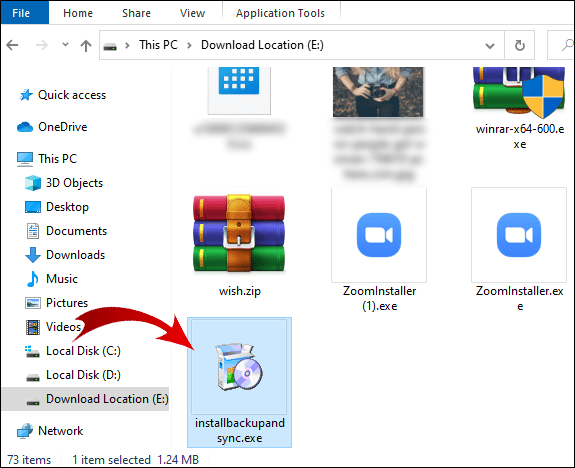
- Инсталацията е автоматична. Уверете се, че компютърът ви остава свързан с интернет.
- След като инсталацията приключи, щракнете върху „Затвори“ в диалоговия прозорец.
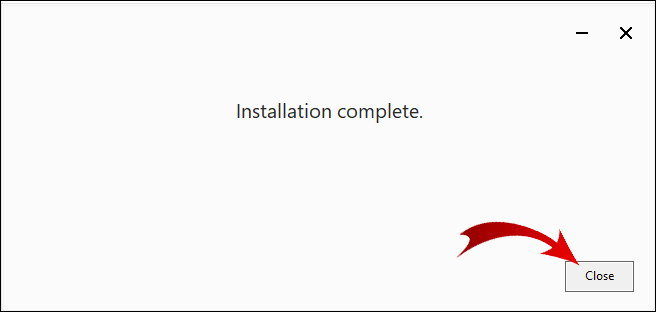
- Програмата трябва да работи автоматично. Кликнете върху „НАЧАЛО“.
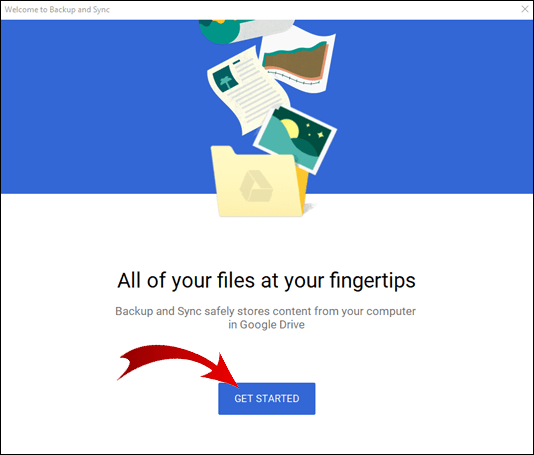
- Въведете имейла си и кликнете върху „Напред“.
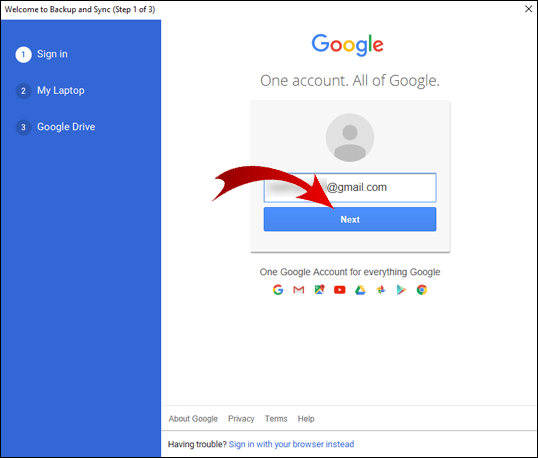
- Въведете captcha и кликнете върху „Напред“.
- Въведете паролата си и кликнете върху „Напред“.
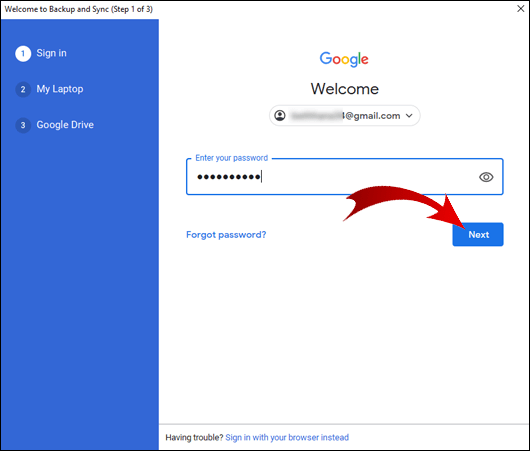
Забележка: Ако архивирането и синхронизирането не се изпълняват автоматично, щракнете върху „Старт“ на работния плот, въведете „Архивиране и синхронизиране“ в лентата за търсене и стартирайте приложението.
Току -що сте влезли в Backup and Sync. Сега ето как да изтеглите папка на работния плот, без да ципирате:
- Премахнете отметката от всички папки и кликнете върху „Напред“ в долната част.
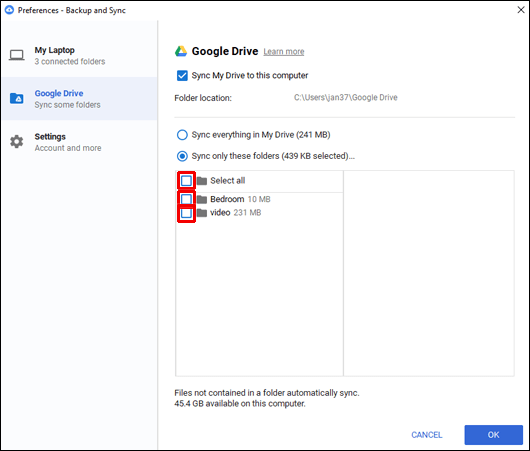
- Поставете отметка в „Синхронизиране само на тези папки“ и изберете папката, която искате да изтеглите, без да ципирате.
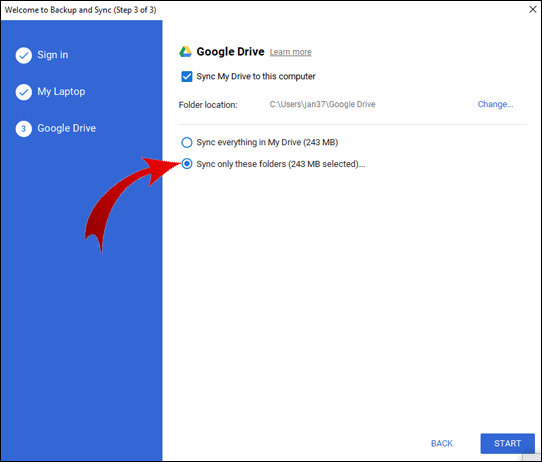
- Кликнете върху „СТАРТ“ в долната част.
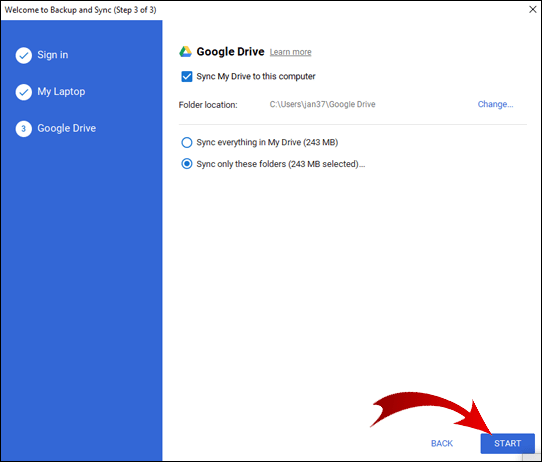
Архивирането и синхронизирането ще създадат нова папка и ще я кръстят „Google Диск“. Тази папка ще се отвори автоматично, когато изтеглянето приключи. Тук ще намерите папката си разархивирана.
Как да изтеглите файлове от Google Drive без ципване?
Отново няма бързо решение за това, а решение. Първо, трябва да организирате файловете си в папка.
- Влезте в Google Диск.
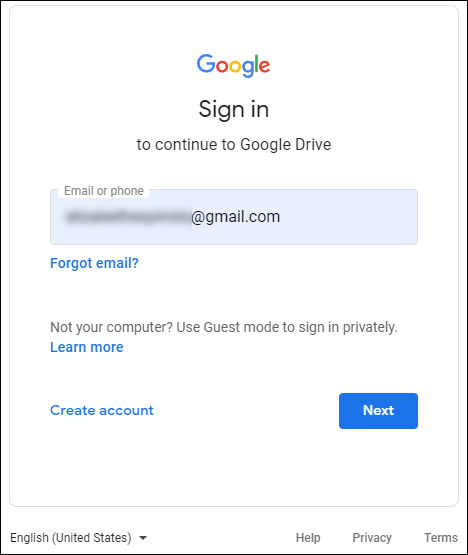
- Кликнете върху „Ново“ и изберете „Папка“.
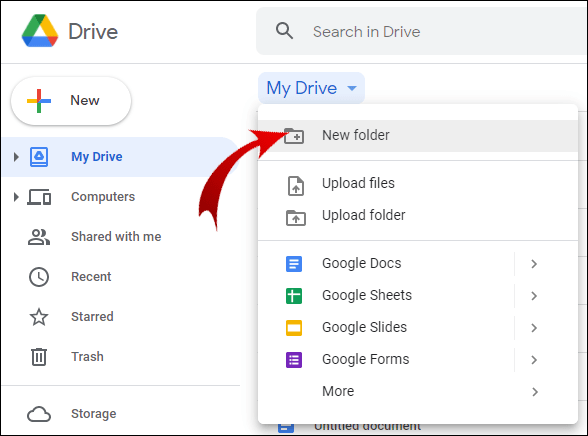
- Дайте име на папката си както искате и кликнете върху „СЪЗДАВАНЕ“.
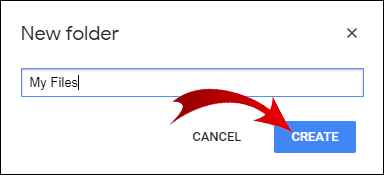
- Докато държите клавиша Ctrl, изберете файлове, които искате да изтеглите, без да ципирате.
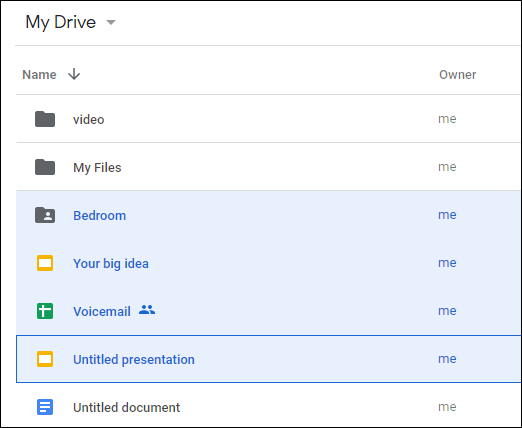
- Освободете клавиша Ctrl, щракнете върху някой от избраните файлове и ги плъзнете в папката си.
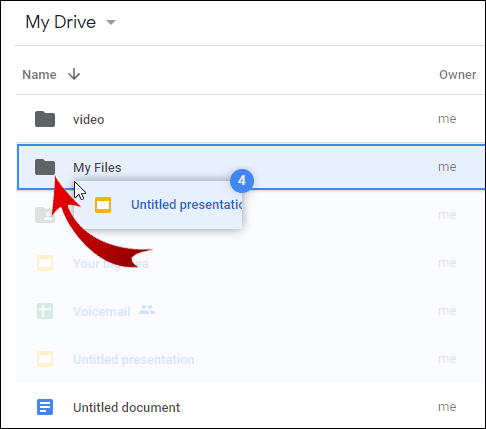
След като преместите всички файлове в папката си, върнете се в предишния раздел на тази статия, за да видите как да изтеглите папка без цип. Това ще ви позволи да изтеглите разархивирана версия на папката, която сте създали в Google Диск.
Забележка: Google Диск дава възможност на мобилните потребители да изтеглят файлове, без да ципират чрез приложението Google Диск.
Допълнителни често задавани въпроси
Как да изтегля файлове от Google Диск след ципване?
Понякога, въпреки че щракнете върху изтегляне в Google Диск, вашите файлове ще бъдат компресирани, но изтеглянето няма да започне. Има няколко причини, поради които това се случва.
Ако имате приложение за блокиране на изскачащи прозорци, това най-вероятно е причината за проблема. Деактивирайте блокатора на изскачащи прозорци и опитайте да изтеглите файловете си отново.
Антивирусът може също да блокира изскачащите прозорци. Ако случаят е такъв, трябва да деактивирате антивируса си.
И накрая, може би случайно сте блокирали изскачащите прозорци на Google Диск в настройките на Chrome. За да върнете тази настройка:
1. Щракнете върху трите вертикални точки в горния десен ъгъл на екрана.

2. Щракнете върху „Настройки“.

3. Отидете на „Поверителност и сигурност“ и кликнете върху „Настройки на сайта“.

4. Превъртете надолу до дъното на страницата и кликнете върху „Изскачащи прозорци и пренасочвания“.

5. Ако в секцията „Блокиране“ има URL адрес на Google Диск, щракнете върху трите вертикални точки до този URL адрес и след това върху „Разрешаване“.

Ако и това не реши проблема ви, това вероятно е системна грешка.
Забележка: За да избегнете напълно този проблем, изтеглете файлове, които са по -малки от 2 GB и се уверете, че не изтегляте повече от 500 файла наведнъж.
Как да изтегля цяла папка от Google Диск?
За да изтеглите папка от вашия Google Диск:
1. Влезте в Google Диск.
2. Щракнете с десния бутон върху папката, която искате да изтеглите, и щракнете върху „Изтегляне“.
Забележка: Google автоматично ще преобразува вашата папка в zip файл. Ако искате да избегнете това, превъртете до началото на тази статия, за да видите как да изтеглите папка от вашия Google Диск, без да ципвате.
Как мога да кача папка без цип?
Когато качите папка в Google Диск, нейният формат ще остане същият. Най -простият начин да направите това е както следва:
1. Влезте в Google Диск.
2. Намерете папката на вашия компютър, която искате да качите.
3. Щракнете върху папката и я плъзнете в Google Диск във вашия браузър.
4. Пуснете папката във вашия Google Drive.
Честито! Успешно сте качили папката си.
Забележка: Можете да пускате файлове в папки незабавно. Просто плъзнете и пуснете папката от компютъра си директно в папка в Google Диск.
Къде е папката ми в Google Диск?
Ако сте изтеглили Backup and Sync за десктоп, може да се чудите как да намерите папката, където приложението е съхранило вашите файлове. Пряк път към папката ви в Google Диск трябва да бъде фиксиран в секцията „Бърз достъп“ на вашия Windows Explorer.
Ако не, можете да получите достъп до него по следния начин:
1. Отворете Windows Explorer.
2. Отидете на Local Disk (C :).
3. Отворете папката „Потребители“.
4. Отидете в папката „Потребител“. (Забележка: Името на тази папка може да варира в зависимост от езика на вашата операционна система и конфигурациите на вашия компютър.)
5. Тук се намира папката ви в Google Диск. Отворете го, за да видите вашите файлове.
Защо не мога да изтегля файлове от Google Диск?
Може да има няколко причини, поради които не можете да изтеглите файлове от Google Диск. Ето потенциални решения:
· Проверете връзката си с интернет.
· Уверете се, че сте влезли в профила си в Google. Не можете да използвате функциите на Google Диск, ако не влезете.
· Ако изтегляте няколко файла или цяла папка, може би Google Диск все още подготвя zip файл за вашето изтегляне. Можете да видите това в долния десен ъгъл на браузъра си.
· Може би бисквитките за вашия Google Диск са блокирани. Те са важна функция, тъй като ви позволяват да изтегляте файлове от вашия Google Диск.
За да активирате бисквитките, направете следното:
1. Отидете на вашия Google Диск.
2. В лентата за търсене на браузъра кликнете върху иконата за заключване, разположена преди URL адреса.
3. Кликнете върху „Бисквитки“.
4. Отидете в раздела „Блокиран“ на диалоговия прозорец.
5. Ако има URL адреси, свързани с Google, изберете ги и кликнете върху „Разрешаване“.
Ако не можете да изтеглите файлове от връзка към Google Диск, който някой ви е изпратил, това също може да бъде поправено. Проверете дали изпращачът ви е позволил да видите файла. Ако са ви позволили да изтеглите файла, уверете се, че сте влезли в профила си в Google.
Като алтернатива те могат да изберат опцията „Всеки с връзката може да преглежда“ при създаването на връзката. Ако все още не можете да изтеглите файловете си, копирайте и поставете връзката в режим инкогнито или друг браузър. Ако и това се провали, временно деактивирайте антивируса си.
Как да качвате и изтегляте файлове от Google Диск?
Най -често срещаният начин за качване на файл във вашия Google Диск е следният:
1. Влезте в Google Диск.
2. В горния ляв ъгъл щракнете върху бутона „Ново“.
3. Изберете „Качване на файл“.
4. Намерете файловете, които искате да качите, и ги изберете.
5. Кликнете върху „Отваряне“.
Забележка: Можете да проверите състоянието на вашите качвания в долния десен ъгъл на браузъра.
За да изтеглите файлове от вашия Google Диск, изпълнете следните стъпки:
1. Влезте в Google Диск.
2. Изберете няколко файла, като щракнете и плъзнете курсора върху файловете, които искате да изтеглите.
3. Щракнете с десния бутон върху някой от избраните файлове.
4. Щракнете върху „Изтегляне“.
Забележка: В стъпка 2 можете да изберете несъседни файлове, като задържите Ctrl и щракнете върху файловете, които искате да изтеглите.
Изтегляне на папка на Google Диск без ципване
За да изтеглите папка от вашия Google Диск без ципване, ще трябва да инсталирате Backup and Sync. Това приложение обаче предлага много други функции, които ви позволяват да използвате хранилището си в Google Диск на компютъра си. На всичкото отгоре можете да получите достъп до папката си в Google Drive точно като обикновена папка във вашия Windows Explorer. Това може да бъде по -удобно, тъй като държите всичките си файлове на едно място.
Има и инструменти за изтегляне на папка от Google Диск, без да се ципира в браузъра. Но ако искате да запазите идентификационните данни за профила си в Google, трябва да стоите настрана от тези инструменти и да използвате един от методите, описани в тази статия.
Използвали ли сте някой от тези инструменти или сте намерили друг начин да изтеглите папка от вашия Google Диск, без да ципирате? Ако е така, уведомете ни в секцията за коментари по -долу.